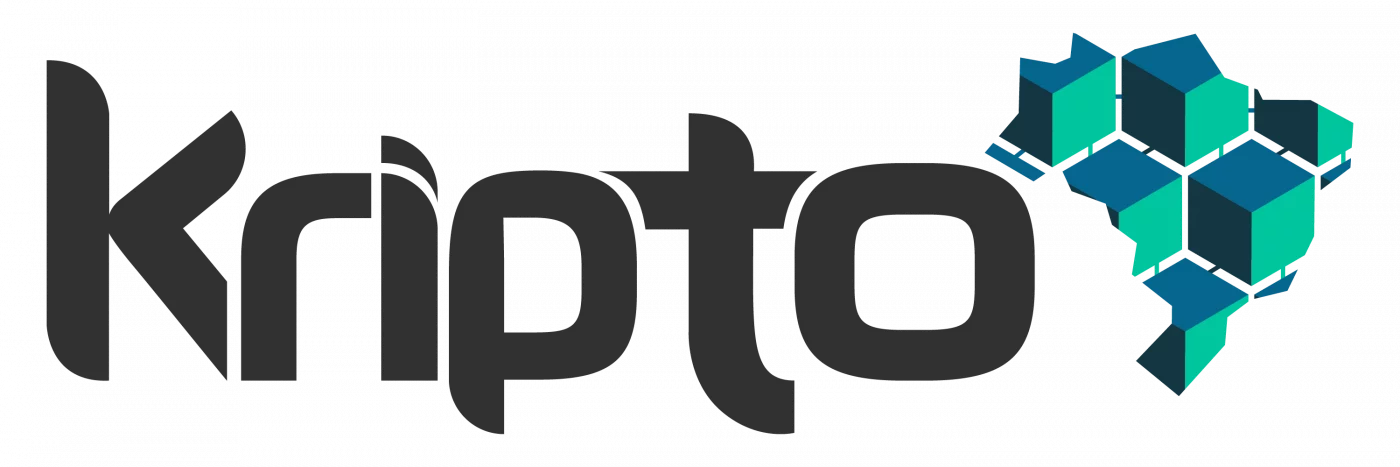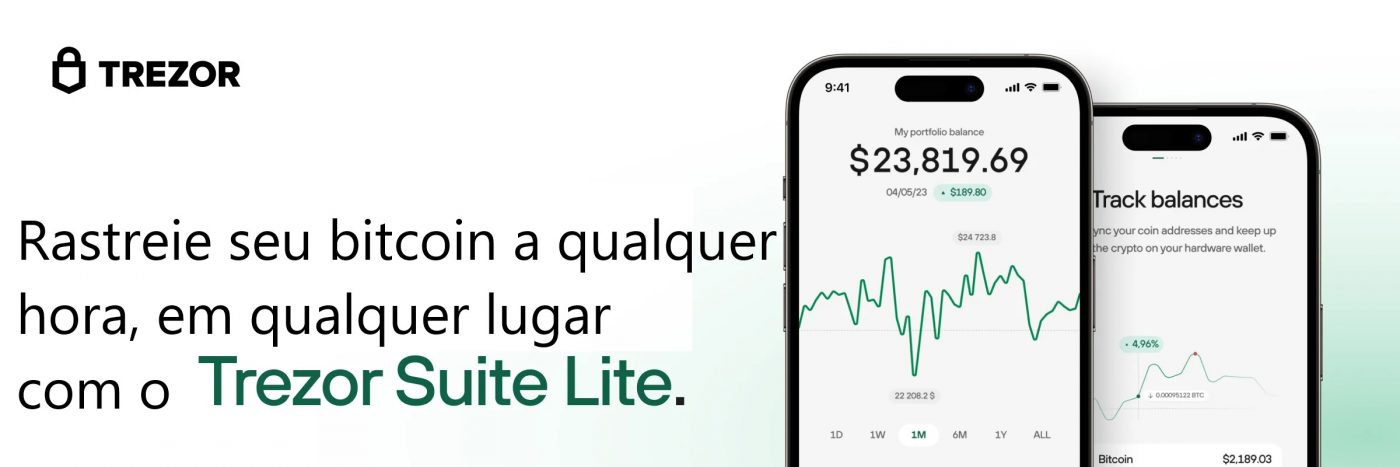O Trezor Suite Lite é um aplicativo móvel somente para assistir, desenvolvido como um complemento do Trezor Suite completo, permitindo que os usuários monitorem seus criptoativos da Trezor One e Trezor T em dispositivos Android e iOS. Este aplicativo amigável enfatiza a conveniência e a acessibilidade, fornecendo uma maneira simples de rastrear e receber criptoativos enquanto você estiver fora de casa.
O que é o Trezor Suite Lite?
Características principais
Sincronizar endereços e portfólios: importe facilmente seus endereços e portfólios individuais para cada moeda ou token que você possui.
Monitore Saldos e Transações: Mantenha-se atualizado sobre seus saldos criptográficos e monitore transações recentes para uma melhor gestão financeira.
Gerar endereços de carteira: aceite transações recebidas gerando endereços de carteira em tempo real.
Personalização: personalize as configurações básicas e exibições de moeda para atender às suas preferências.
O Trezor Suite Lite é um aplicativo somente para assistir e não suporta o envio de transações ou a conexão com um dispositivo Trezor.
Conveniência: O aplicativo é perfeito para usuários que buscam uma solução rápida e fácil para monitorar suas contas e receber fundos em qualquer lugar.
Acessibilidade: o Trezor Suite Lite foi projetado para dispositivos Android e iOS, garantindo ampla compatibilidade.
Simplicidade: o aplicativo se concentra em recursos essenciais e oferece uma experiência de usuário simplificada.
Embora o Trezor Suite Lite não forneça recursos avançados ou integrações de terceiros encontrados na versão completa do Trezor Suite, ele continua sendo uma opção útil para usuários que desejam uma maneira conveniente de manter o controle de seus ativos criptográficos enquanto estão em movimento.
Recursos do Trezor Suite Lite
O aplicativo móvel oferecido pela Trezor fornece uma maneira conveniente de visualizar sua criptomoeda em movimento.
O aplicativo oferece os seguintes recursos:
Verificação dos saldos da conta: você pode visualizar os saldos da sua conta para todas as suas criptomoedas suportadas pela Trezor, incluindo bitcoin, Ethereum, Litecoin e muito mais.
Recebendo criptomoedas: Use o aplicativo para receber criptomoedas rapidamente. Selecione a criptomoeda e copie ou digitalize o código QR onde deseja recebê-lo.
Gerenciando várias carteiras: se você tiver várias carteiras de hardware Trezor, poderá visualizá-las usando o aplicativo móvel. Você pode alternar facilmente entre suas contas e visualizar seus saldos e históricos de transações.
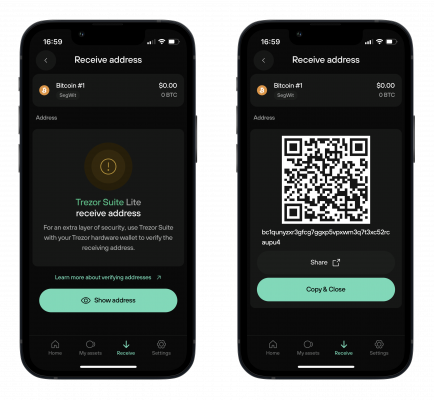
O aplicativo foi projetado para funcionar em conjunto com sua carteira de hardware, permitindo que você gerencie sua criptomoeda em qualquer lugar. Com o aplicativo móvel Trezor, você pode ficar por dentro de suas participações em criptomoedas, não importa onde você esteja.
Histórico de transações no Trezor Suite Lite
O histórico de transações no aplicativo móvel Trezor fornece uma visão geral detalhada de todas as suas transações anteriores, incluindo data, hora, valor e tipo de transação.
Como visualizar seu histórico de transações
1 – Abra o Trezor Suite Lite
2 – Navegue até a guia “Meus ativos” na parte inferior do aplicativo.
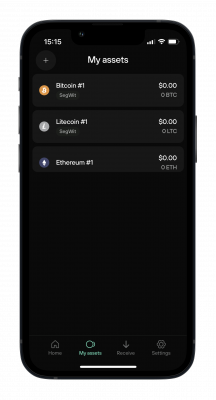
3 – Toque na moeda para a qual deseja ver o histórico de transações e, ao rolar para baixo, você verá uma lista de todas as suas transações anteriores, incluindo data, hora, valor e tipo de transação nos detalhes da moeda.
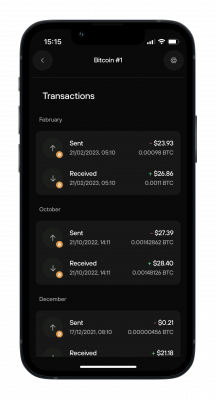
4 – Se precisar de mais informações sobre uma transação específica, toque nela para ver detalhes adicionais.
Verificando endereços do Trezor Suite Lite
Os endereços de recebimento são usados para receber transações de criptomoeda. No entanto, revelar o endereço de recebimento sem verificá-lo em seu dispositivo Trezor pode representar riscos significativos à sua segurança.
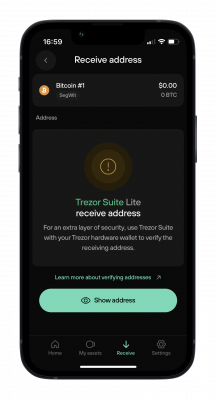
Aqui estão alguns dos riscos associados à revelação do endereço de recebimento sem verificação:
Ataques de phishing – uma tática comum usada por hackers para roubar credenciais de usuários e outras informações confidenciais. Ao revelar seu endereço de recebimento sem verificá-lo em seu dispositivo Trezor, você pode estar se expondo a ataques de phishing. Os hackers podem criar sites ou aplicativos falsos que parecem reais, mas são projetados para induzi-lo a revelar suas chaves privadas ou outras informações confidenciais.
Envenenamento de endereço – Também conhecido como falsificação de endereço, é um vetor de ataque que capitaliza o descuido e a pressa do usuário. Quando o usuário copia descuidadamente o endereço de uma transação anterior, ele pode acidentalmente enviar seus ativos para o endereço fraudulento. É importante confirmar cuidadosamente o endereço antes de fazer uma transferência para garantir que os ativos não sejam enviados acidentalmente para a conta errada.
A verificação é essencial para garantir a segurança de suas transações de criptomoeda. Ao verificar seu endereço de recebimento em seu dispositivo Trezor, você pode ter certeza de que o endereço está correto e que seus fundos foram enviados ao destinatário pretendido.
A verificação também protege você contra ataques de phishing, ataques man-in-the-middle e outras ameaças à segurança.
Para verificar seu endereço de recebimento em seu dispositivo Trezor, basta conectar seu dispositivo ao Trezor Desktop Suite e seguir as instruções. Ao dar este passo simples, você pode garantir a segurança de suas transações de criptomoeda e se proteger de riscos potenciais.
Trezor Suite Lite com vários dispositivos
Este artigo explica como usar várias carteiras de hardware Trezor com o aplicativo móvel. Importar suas contas e gerenciar várias carteiras Trezor é fácil, e vamos guiá-lo pelo processo passo a passo.
Para importar uma moeda da tela “Início” do aplicativo, siga estas etapas:
1 – Abra o aplicativo móvel e toque na guia “Página inicial”.
2 – Toque no botão “Sincronizar minhas moedas”.
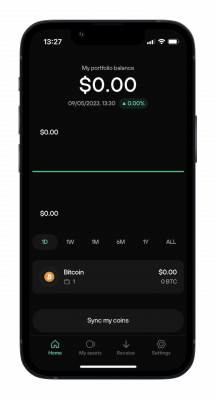
3 – Toque na moeda ou conta que deseja importar.
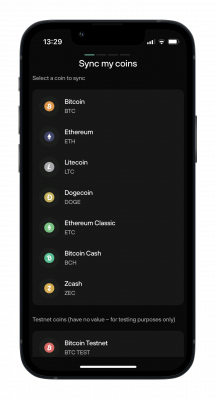
4 – Siga as instruções para digitalizar a chave pública do código QR (XPUB) ou receba o endereço da sua conta e confirme a importação de seus ativos.

5 – Repita o processo para cada dispositivo adicional que deseja usar.
Para importar uma moeda da tela “Meus ativos” do aplicativo, siga estas etapas:
1 – Abra o aplicativo móvel e toque na guia “Meus ativos”.
2 – Toque no sinal de mais (+) no canto superior esquerdo.
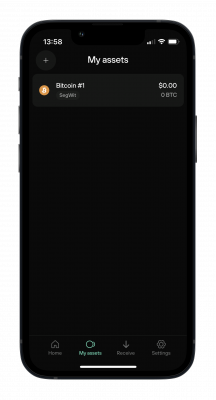
3 – Selecione a moeda ou conta que deseja importar.
4 – Siga as instruções para digitalizar a chave pública do código QR (XPUB) ou receber o endereço da sua conta.
5 – Repita o processo para cada dispositivo adicional que deseja usar.
Perguntas frequentes do Trezor Suite Lite
Quais dispositivos são compatíveis com o Trezor Suite Lite e como posso garantir que ele funcione corretamente no meu dispositivo?
O aplicativo móvel Trezor Suite Lite foi projetado para funcionar perfeitamente em dispositivos com iOS 14 e superior , bem como Android 8 e superior . Isso significa que você pode baixar e usar o aplicativo em seu iPhone, iPad ou iPod Touch, bem como em seu smartphone ou tablet Android.
Para garantir que você possa usar o aplicativo em seu dispositivo, certifique-se de que seu sistema operacional esteja atualizado. O aplicativo pode não funcionar corretamente em versões mais antigas do iOS ou Android.
O aplicativo móvel Trezor Suite Lite é gratuito?
O Trezor Suite Lite é gratuito para baixar e usar .
O aplicativo móvel é seguro?
Sim, o aplicativo móvel é seguro. Seus ativos de criptomoeda são protegidos com criptografia e autenticação multifator. O aplicativo móvel usa os mesmos protocolos de segurança da carteira de hardware Trezor, que é amplamente considerada uma das formas mais seguras de armazenar criptomoedas.
O aplicativo móvel não armazena nenhuma chave privada ou informação sensível em seu dispositivo móvel. Isso significa que, mesmo que seu telefone seja perdido ou roubado, seus ativos de criptomoeda ainda estarão seguros e protegidos.
Posso atualizar o firmware na minha carteira de hardware Trezor por meio do aplicativo móvel?
Não, não é possível atualizar o firmware em sua carteira de hardware Trezor por meio do aplicativo móvel. O dispositivo usa apenas seus endereços públicos (XPUBs), seu endereço de recebimento Ethereum, XRP ou Ethereum Classic para exibir as informações da sua conta, mas não interage com o dispositivo. Para atualizar o firmware do seu dispositivo Trezor, você precisa conectá-lo a um computador e usar o Trezor Suite.
O que posso fazer com o Trezor Suite Lite?
O aplicativo móvel serve principalmente como um complemento para a versão desktop/web do Trezor Suite. Ele funciona como uma carteira autônoma , permitindo que você monitore as transações e receba fundos.
O Trezor Suite Lite é uma carteira autônoma?
Não, o aplicativo móvel não pode ser usado como uma carteira autônoma. Ele é projetado para funcionar como um companheiro para a versão desktop/web do Trezor Suite como uma forma de acompanhar seu portfólio Trezor em movimento.
Dicas de segurança para o Trezor Suite Lite
O Trezor Suite Lite é uma excelente ferramenta para rastrear seus ativos criptográficos. No entanto, como acontece com qualquer tecnologia, é importante tomar medidas para garantir sua segurança e proteção contra possíveis ameaças. Neste artigo, forneceremos algumas dicas sobre como se manter seguro ao usar o Trezor Suite Lite.
Aqui estão algumas dicas sobre como se manter seguro ao usar o Trezor Suite Lite:
1 – Mantenha seus dispositivos atualizados: sempre verifique se o sistema operacional do seu dispositivo móvel e o aplicativo Trezor Suite Lite estão atualizados. As atualizações geralmente incluem patches de segurança que protegem contra possíveis ameaças.
2 – Certifique-se de ter um PIN forte e autenticação biométrica (Face ID ou impressão digital) ativados em seu dispositivo móvel.
3 – Evite usar redes Wi-Fi públicas ao acessar o Trezor Suite Lite, pois elas podem ser vulneráveis a ataques cibernéticos. Em vez disso, use seus dados móveis ou uma conexão Wi-Fi segura e confiável.
4 – Cuidado com ataques de phishing: Esteja atento contra tentativas de phishing via e-mail, mensagens de texto ou mídia social. Não clique em links suspeitos e sempre verifique a origem de qualquer comunicação relacionada aos seus ativos criptográficos ou ao aplicativo Trezor Suite Lite.
5 – Mantenha a segurança de sua carteira de hardware Trezor: sempre siga as práticas de segurança recomendadas para sua carteira de hardware Trezor, como manter sua semente de recuperação segura e protegida.
6 – Lembre-se de que seus endereços públicos (XPUB) não devem ser compartilhados com todos, pois podem revelar todos os endereços associados à sua conta.
Seguindo essas diretrizes, você pode aumentar sua segurança ao usar o Trezor Suite Lite para gerenciar e rastrear seus ativos.
O que é uma Chave Pública (XPUB)?
Sua chave pública estendida (XPUB) ou endereço público faz parte do padrão BIP32 que permite a geração de carteiras determinísticas hierárquicas. Os XPUBs são usados para gerar uma série de chaves públicas que correspondem a uma série de chaves privadas derivadas de uma única semente.
No contexto das carteiras de criptomoedas, os endereços públicos (XPUBs) são usados para monitorar e gerenciar vários endereços associados a uma única carteira.
Importância de Importar XPUBs
Para ver seu saldo e portfólio completos da Trezor, é essencial importar todos os endereços públicos (XPUBs) para cada moeda e tipo de conta bitcoin utilizada.
Por exemplo, para bitcoin, você precisa importar 4 XPUBs para cada tipo de conta (SegWit, Taproot, Legacy SegWit e Legacy). Recomenda-se importar o endereço público correspondente (XPUB) para cada moeda e tipo de conta para garantir que você possa visualizar seus ativos e receber transações com precisão.
Endereços públicos (XPUBs) no Trezor Suite Lite
Ao usar o Trezor Suite Lite, você pode importar endereços públicos (XPUBs) para cada tipo de conta bitcoin e outras moedas semelhantes a bitcoin, como Litecoin e Bitcoin Cash, necessárias para visualizar todo o seu portfólio Trezor.
Esses quatro tipos de contas bitcoin incluem:
- SegWit (P2SH-P2WPKH) : Um formato de endereço SegWit compatível com versões anteriores, começando com “3”.
- Taproot (P2TR) : A mais nova atualização para Bitcoin. Ele usa o formato de endereço P2TR (pay-to-Taproot) que começa com ”bc1p”.
- Legacy SegWit (P2WPKH) : Um formato de endereço SegWit mais recente que oferece taxas mais baixas, começando com “bc1”.
- Legado (P2PKH) : O formato de endereço bitcoin original, começando com “1”.